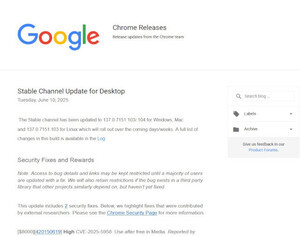第115回で「Gemini」の「Canvas」機能を紹介しました。これはGeminiが作成したコンテンツに対し、Geminiと対話をしながら完成させていくというもので、AIと対話しながらレポートやWebサイトなどを制作できる機能になります。「Google Workspaceをビジネスで活用する」の過去回はこちらを参照。
しかし、ここ最近はCanvas機能の機能拡張が進められており、現在ではプレゼンテーション資料の作成も可能になっています。それゆえCanvas機能を使えば、プロンプトで指示を出すだけでプレゼンテーション資料のひな形などを簡単に作成できますし、AIと対話しながらスライドを追加したり、内容を編集したりするなどして、より本格的なプレゼンテーション資料に仕上げていくことも可能です。
「Canvas」の機能拡張でプレゼン資料の作成が可能に
Geminiでプレゼンテーション資料の作成方法は、従来のCanvas機能の使い方と大きく変わりません。Geminiを呼び出した後に「ツール」から「Canvas」を選んだ後、「〇〇のプレゼンテーション資料を作って」とプロンプトで指示を入力します。
すると、Geminiがプロンプトの内容に従ってプレゼンテーション資料を作成してくれます。完成には数分ほどかかってしまいますが、イチからプレゼンテーション資料を作るのと比べればはるかにスピーディーに、プレゼンテーション資料を作成してくれます。
また、簡単なプロンプトから資料を作ってくれるので、「どのような構成の資料を作ればいいか分からない」と悩んでいる時にも役立つでしょう。
もちろん、こちらはCanvas機能を用いているので、作成後にプロンプトを入力してGeminiに指示をすることによって、プレゼンテーション資料の内容を変更することも可能です。文言を変更することはもちろんのこと、指示によっては新しいスライドを追加し、より情報の深掘りをすることもできます。
Geminiへの指示でできることには限界がある
ただ、Geminiはすべての要望に必ずしも答えてくれる訳ではなく、Canvas機能での編集に限界があることも確かです。その具体例の1つが画像の差し替えです。
Geminiが作成したプレゼンテーション資料は、スライド内に他のWebサイトから引用した画像を挿入してしまうことが多く、引用先は示されているもののそのままでは権利上使えない可能性が出てきてしまいます。
そこで画像を新たに生成して差し替えるよう指示をしてみると、確かに画像を生成して差し替えようとしてはくれるのですが、実際のスライドにはうまく反映されず灰色の空白が現れてしまいます。他にもあらゆる指示を試してみたのですが、筆者が試した限り画像の入れ替えは上手くいきませんでした。
このように、Canvas機能によるGeminiへの指示でできることには限界があるため、そうした状況に陥った時は素直にプレゼンテーション資料を直接編集するのがいいでしょう。具体的には、画面右上にある「スライドにエクスポート」ボタンをクリックします。
プレゼンテーション資料が「Googleスライド」で編集できるファイルに変換され、Googleスライドから直接編集できることから、Canvas機能では難しい画像の追加なども簡単にできるようになります。
確かに簡単なプロンプトでプレゼンテーション資料を作成してくれるのは便利ですが、編集には限界があるようです。
そうしたことを考えるならば、Canvas機能だけでプレゼンテーション資料を完成するのではなく、たたき台を作ることに重きを置き、後からGoogleスライドでより詳細な情報を追加したり、レイアウトを変更したりして資料を完成させるのがベストではないでしょうか。